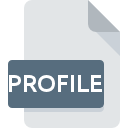
PROFILEファイル拡張子
Bash Shell Profile
-
DeveloperThe GNU Project
-
Category
-
人気3.6 (5 votes)
PROFILEファイルとは何ですか?
PROFILE拡張子を使用するファイルの完全な形式名はBash Shell Profileです。 The GNU Projectは、Bash Shell Profile形式の標準を定義しました。 PROFILEファイルは、Linux, Mac OSを実行しているデバイスで使用可能なソフトウェアアプリケーションによってサポートされています。 PROFILEファイル形式は、323他のファイル形式とともにシステムファイルカテゴリに属します。 PROFILEファイルの管理にはApple Terminalソフトウェアを使用することをお勧めしますが、2他のプログラムでもこのタイプのファイルを処理できます。
PROFILEファイル拡張子をサポートするプログラム
以下のリストは、PROFILEファイルと互換性のあるプログラムを列挙し、それらが利用可能なオペレーティングシステムに基づいて2カテゴリに分類されています。 PROFILE接尾辞を持つファイルは、任意のモバイルデバイスまたはシステムプラットフォームにコピーできますが、ターゲットシステムで適切に開くことができない場合があります。
PROFILEファイルを開くには?
PROFILEへのアクセスに関する問題は、さまざまな理由による可能性があります。 幸いなことに、 PROFILEファイルに関する最も一般的な問題は、ITの深い知識がなくても、最も重要なことには数分で解決できます。 以下のリストは、発生した問題に対処するプロセスをガイドします。
ステップ1.Apple Terminalを取得する
 このような問題の最も一般的な理由は、システムにインストールされたPROFILEファイルをサポートする適切なアプリケーションがないことです。 最も明らかな解決策は、Apple Terminalまたはリストされているプログラムのいずれかをダウンロードしてインストールすることです:GNU Bash。 オペレーティングシステムごとにグループ化されたプログラムの完全なリストは上記にあります。 最も安全な方法でApple Terminalインストーラーをダウンロードする場合は、Webサイトにアクセスし、公式リポジトリからダウンロードすることをお勧めします。
このような問題の最も一般的な理由は、システムにインストールされたPROFILEファイルをサポートする適切なアプリケーションがないことです。 最も明らかな解決策は、Apple Terminalまたはリストされているプログラムのいずれかをダウンロードしてインストールすることです:GNU Bash。 オペレーティングシステムごとにグループ化されたプログラムの完全なリストは上記にあります。 最も安全な方法でApple Terminalインストーラーをダウンロードする場合は、Webサイトにアクセスし、公式リポジトリからダウンロードすることをお勧めします。
ステップ2.Apple Terminalのバージョンを確認し、必要に応じて更新する
 Apple Terminalがシステムにインストールされていても、 PROFILEファイルにアクセスできませんか?ソフトウェアが最新であることを確認してください。 ソフトウェア開発者は、アプリケーションの新しいバージョンとともに既にサポートしている形式の代わりに新しい形式を導入することがあります。 Apple TerminalがPROFILEでファイルを処理できない理由は、ソフトウェアが古いためかもしれません。 Apple Terminalの最新バージョンは後方互換性があり、ソフトウェアの古いバージョンでサポートされているファイル形式を処理できます。
Apple Terminalがシステムにインストールされていても、 PROFILEファイルにアクセスできませんか?ソフトウェアが最新であることを確認してください。 ソフトウェア開発者は、アプリケーションの新しいバージョンとともに既にサポートしている形式の代わりに新しい形式を導入することがあります。 Apple TerminalがPROFILEでファイルを処理できない理由は、ソフトウェアが古いためかもしれません。 Apple Terminalの最新バージョンは後方互換性があり、ソフトウェアの古いバージョンでサポートされているファイル形式を処理できます。
ステップ3.PROFILEファイルを開くためのデフォルトのアプリケーションをApple Terminalに設定します
前の手順で問題が解決しない場合は、PROFILEファイルを、デバイスにインストールした最新バージョンのApple Terminalに関連付ける必要があります。 ファイル形式をデフォルトのアプリケーションに関連付けるプロセスは、プラットフォームによって詳細が異なる場合がありますが、基本的な手順は非常に似ています。

Windowsで最初に選択したアプリケーションを選択する
- マウスの右ボタンでPROFILEをクリックすると、オプションを選択するメニューが表示されます
- 次に、オプションを選択し、を使用して利用可能なアプリケーションのリストを開きます
- 最後にを選択し、Apple Terminalがインストールされているフォルダーをポイントし、常にこのアプリを使ってPROFILEファイルを開くボックスをチェックし、ボタン

Mac OSで最初に選択したアプリケーションを選択する
- 選択したPROFILEファイルを右クリックして、ファイルメニューを開き、 情報を選択します。
- 名前をクリックして[ 開く ]セクションを開きます
- 適切なソフトウェアを選択し、[ すべて変更 ]をクリックして設定を保存します
- この変更が。PROFILE拡張子を持つすべてのファイルに適用されることを通知するメッセージウィンドウが表示されます。 [ 持続する]をクリックして、選択を確定します
ステップ4.PROFILEファイルが完全でエラーがないことを確認します
ポイント1〜3にリストされている手順を厳密に実行しましたが、問題はまだ存在しますか?ファイルが適切なPROFILEファイルかどうかを確認する必要があります。 ファイルにアクセスできないことは、さまざまな問題に関連している可能性があります。

1. PROFILEがマルウェアに感染している可能性があります。必ずウイルス対策ツールでスキャンしてください。
PROFILEが実際に感染している場合、マルウェアがそれをブロックしている可能性があります。 ウイルス対策ツールを使用してすぐにファイルをスキャンするか、システム全体をスキャンして、システム全体が安全であることを確認します。 PROFILEファイルが実際に感染している場合は、以下の手順に従ってください。
2. ファイルが破損しているかどうかを確認します
問題のあるPROFILEファイルをサードパーティから入手した場合は、別のコピーを提供するよう依頼してください。 ファイルがデータストレージに適切にコピーされておらず、不完全であるため開くことができない可能性があります。 PROFILEファイルが部分的にしかインターネットからダウンロードされていない場合は、再ダウンロードしてみてください。
3. ログインしているユーザーに管理者権限があるかどうかを確認します。
一部のファイルは、それらを開くために昇格されたアクセス権を必要とします。 現在のアカウントからログアウトし、十分なアクセス権限を持つアカウントにログインします。次に、Bash Shell Profileファイルを開きます。
4. システムがApple Terminalを処理できるかどうかを確認します
システムの負荷が重い場合、PROFILE拡張子のファイルを開くために使用するプログラムを処理できない場合があります。この場合、他のアプリケーションを閉じます。
5. 最新のドライバーとシステムのアップデートとパッチがインストールされていることを確認してください
定期的に更新されるシステム、ドライバー、およびプログラムは、コンピューターを安全に保ちます。これにより、 Bash Shell Profileファイルの問題を防ぐこともできます。 古いドライバーまたはソフトウェアが原因で、PROFILEファイルの処理に必要な周辺機器を使用できなくなっている可能性があります。
あなたは助けたいですか?
拡張子にPROFILEを持つファイルに関する、さらに詳しい情報をお持ちでしたら、私たちのサービスにお知らせいただければ有難く存じます。こちらのリンク先にあるフォーム欄に、PROFILEファイルに関する情報をご記入下さい。

 MAC OS
MAC OS 

 Linux
Linux 